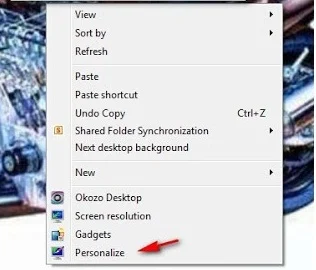Cara install dan mengubah kursor mouse di windows 7 dengan kursor animasi kartun
By: Johan Supriyanto, S.Kom. - Juli 03, 2013
Tampilan pointer mouse standar di desktop komputer windows anda mungkin sudah biasa dan jika anda bosan anda dapat mengubahnya menjadi kursor mouse animasi yang tampak lebih menarik. Apabila anda belum bisa membuat file animasi yang akan digunakan mouse pointer, anda dapat mendownload secara gratis di situs penyedia kursor.
Berikut ini adalah cara untuk mengubah mouse di windows 7:
1. Pertama anda harus Download terlebih dahulu file animasi untuk kursor hello kitty disini cursor animation
Alternatif link:
http://www.cursors-4u.com/cursor/2011/12/01/hello-kitty-touching-lip.html
maka muncullah halaman seperti berikut, klik tombol Download
Berikut ini adalah cara untuk mengubah mouse di windows 7:
1. Pertama anda harus Download terlebih dahulu file animasi untuk kursor hello kitty disini cursor animation
Alternatif link:
http://www.cursors-4u.com/cursor/2011/12/01/hello-kitty-touching-lip.html
maka muncullah halaman seperti berikut, klik tombol Download
2. Selanjutnya dan Copy file animasi yang sudah anda download tadi ke dalam direktori C:\Windows\Cursor
Pada contoh dibawah ini menggunakan file animasi ani1134
3. Supaya pointer mouse brubah, anda klik kanan pada desktop, kemudian pilih Personalize
4. Setelah itu pada window "Change the visuals and sounds on your computer"
Kemudian Pilih Change mouse pointer
5. Setelah itu akan muncul Mouse Properties
Di bagian Customize , anda pilih Normal Select setelah itu klik tombol Browse
6. Di bagian Browse berikut, pilih ani1134 pada List name file, kemudian pada bagian files of type pilih Animated Cursor (*.ani) setelah itu Klik tombol Open
7. Pada mouse properties, Nonaktifkan tanda centang pada "Allow themes to change mouse pointer" setelah itu Klik tombol Apply dan OK
8. Apabila proses mengubah pointer mouse berhasil maka pada layar desktop akan muncul pointer kursor mouse berbentuk animasi hello kitty.
Demikian yang dapat saya sampaikan pada postingan kali ini mengenai Cara Install dan mengubah kursor mouse di windows 7 dengan kursor animasi kartun.